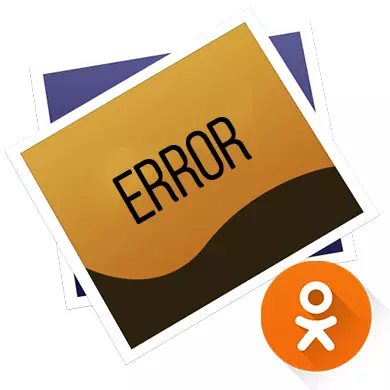
Malheureusement, dans les camarades de classe, certains utilisateurs peuvent souvent observer des échecs lors de la collaboration avec divers supports multimédias, par exemple avec des photos. En règle générale, la plupart des plaintes tombent que le site n'ouvre pas les photos, les simplifie pendant une très longue période ou de mauvaise qualité.
Pourquoi ne pas télécharger les photos dans les camarades de classe
La plupart des problèmes, en raison de laquelle le site fonctionne de manière incorrecte avec des photos et d'autres contenus apparaît généralement sur le côté de l'utilisateur et peut être corrigé de manière indépendante. S'il s'agit d'une défaillance du travail du site, vous allumez soit à l'avance à l'avance (dans le cas des travaux techniques prévus), ou vos amis auront également des difficultés à regarder des photos en quelques heures.Vous pouvez essayer de retourner le travail complet des camarades de classe en faisant une de ces actions:
- Rechargez la page ouverte dans OK à l'aide d'une icône spéciale située dans un emplacement spécifique de la barre d'adresse ou à l'aide de la touche F5. Très souvent, ce conseil aide;
- Exécutez des camarades de classe dans un navigateur de rechange et il y a des photos de votre intérêt. Dans le même temps, n'oubliez pas de fermer le navigateur que vous avez utilisé.
Problème 1: Internet lent
La vitesse de réseau basse est la raison la plus courante qui empêche le téléchargement normal de photos sur les camarades de classe. Malheureusement, il est difficile de le réparer vous-même, donc dans la plupart des cas, il reste à attendre lorsque la vitesse est normalisée.
En savoir plus: Comment supprimer le cache dans Opera, Yandex.Browser, Google Chrome, Mozilla Firefox.
Problème 3: fichiers résiduels dans le système
Les fichiers résiduels peuvent affecter l'exactitude de tous les programmes sur le PC, y compris les navigateurs Internet, qui empêcheront l'affichage correct du contenu sur les pages. Si le système n'est pas nettoyé pendant une longue période, les défaillances peuvent arriver très souvent.
CCleaner est une excellente solution logicielle adaptée au nettoyage d'un ordinateur et à réparer diverses erreurs dans le registre. Il possède une interface assez simple et compréhensible avec une localisation de haute qualité. L'instruction étape par étape ressemble à ceci:
- Dans la partie gauche de la fenêtre, sélectionnez l'élément "Nettoyage". Par défaut, il s'ouvre immédiatement lorsque vous démarrez le programme.
- Initialement, vous devez effacer tous les composants situés dans l'onglet "Windows", qui est au sommet du haut. Les tiques sur les éléments désirés seront déjà exposées, mais vous pouvez les mettre davantage en face de quelques points.
- Cliquez sur le bouton "Analyse" situé dans la partie inférieure droite de la fenêtre.
- La durée de la recherche dépend des caractéristiques de l'ordinateur et du nombre de déchets elle-même. Une fois la balayage terminée, cliquez sur le bouton "Nettoyage" adjacent.
- Le nettoyage, par analogie avec la recherche, prend également des moments différents. De plus, vous pouvez accéder à l'onglet "Applications" (situé à côté de "Windows") et de faire les mêmes instructions.
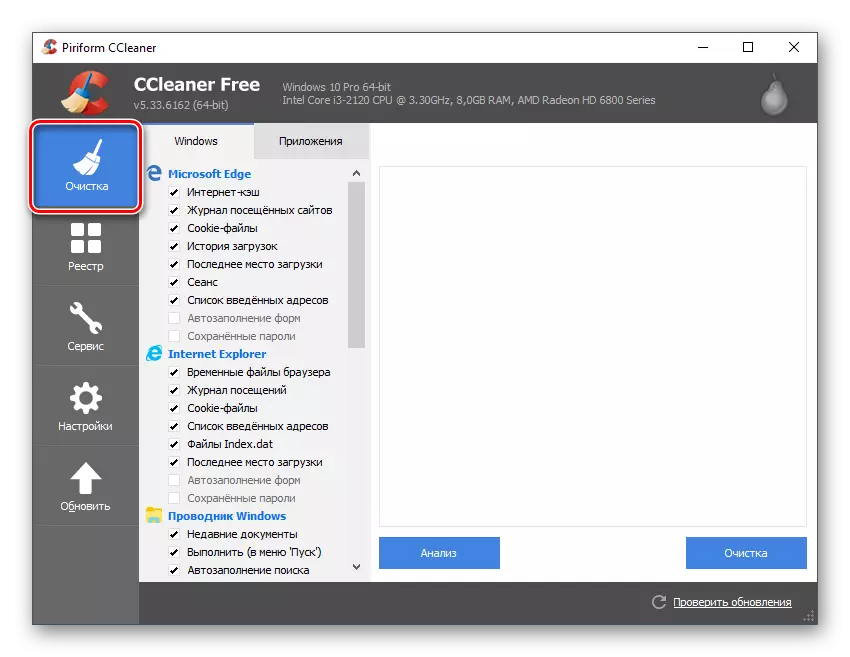
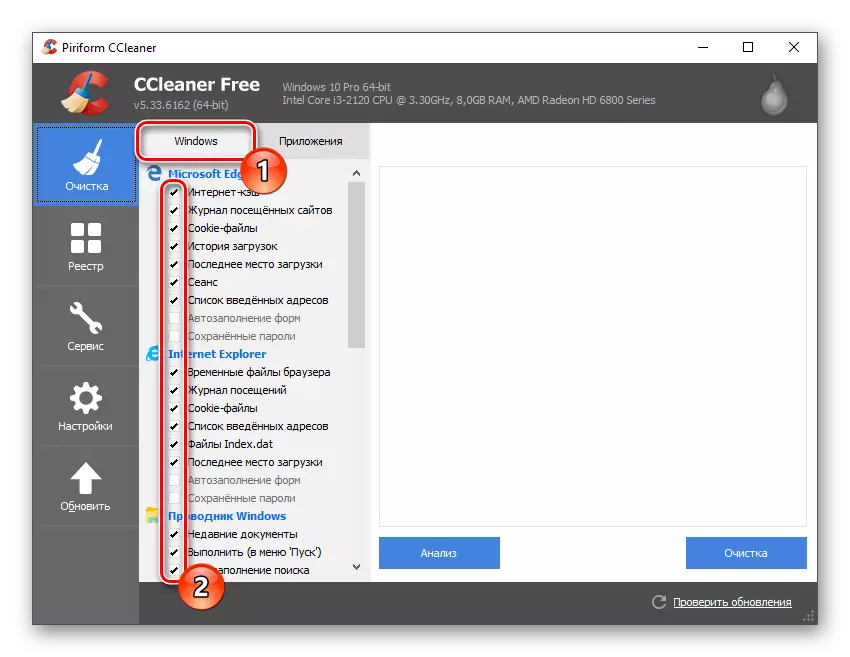
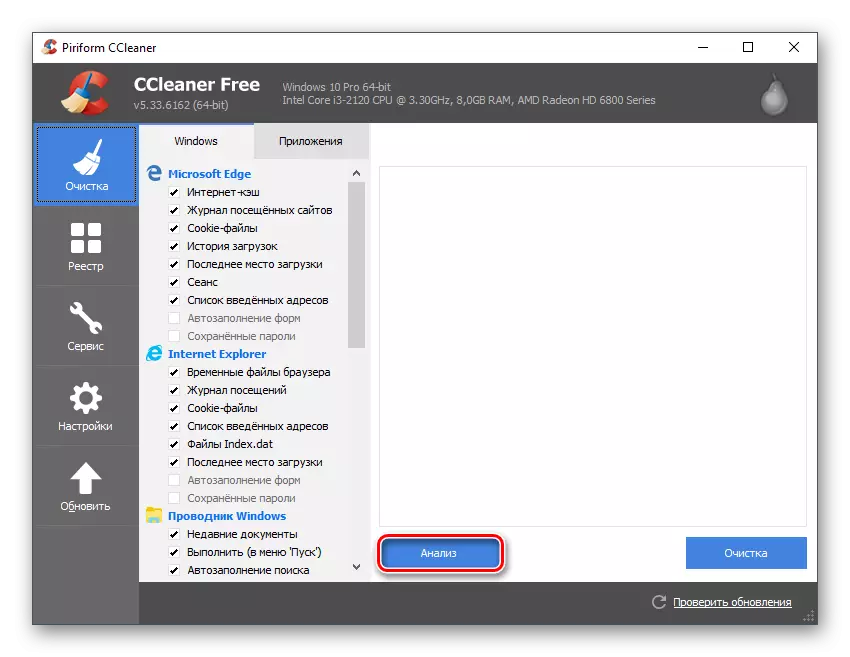
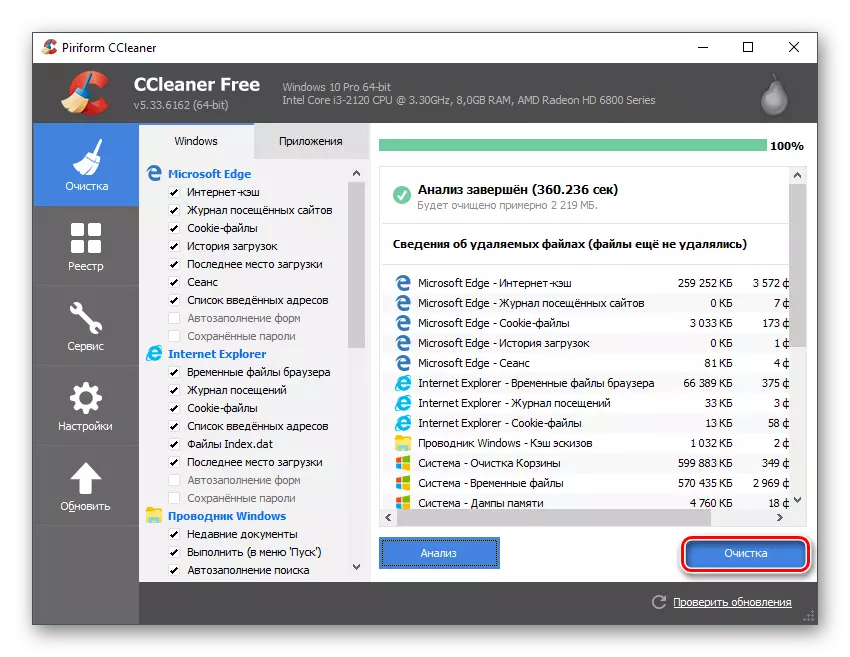
Dans certains cas, le problème du travail des camarades de classe réside dans les erreurs de registre qui sont à nouveau facilement éliminés à l'aide de CCleaner.
- Une fois que le programme s'ouvre, allez au "registre".
- Au bas de la fenêtre, cliquez sur "Rechercher des problèmes".
- Encore une fois, cela peut durer de quelques secondes à quelques minutes.
- À la suite de la recherche, plusieurs erreurs seront trouvées dans le registre. Cependant, avant leur correction, il est recommandé de vérifier si la case à cocher est définie en face d'eux. Sinon, alors mettez-le manuellement, sinon l'erreur ne sera pas corrigée.
- Utilisez maintenant le bouton "FIX".
- Afin, en cas d'échecs du système, lors de la correction des erreurs dans le registre, il était possible de faire une annulation au moment où l'ordinateur a toujours fonctionné normalement, le programme propose de créer un "point de récupération". Il est recommandé d'accepter.
- À la fin de la correction des erreurs de registre et de la nettoyage du système à partir de fichiers temporaires, connectez-vous aux camarades de classe et essayez d'ouvrir des photos à nouveau.
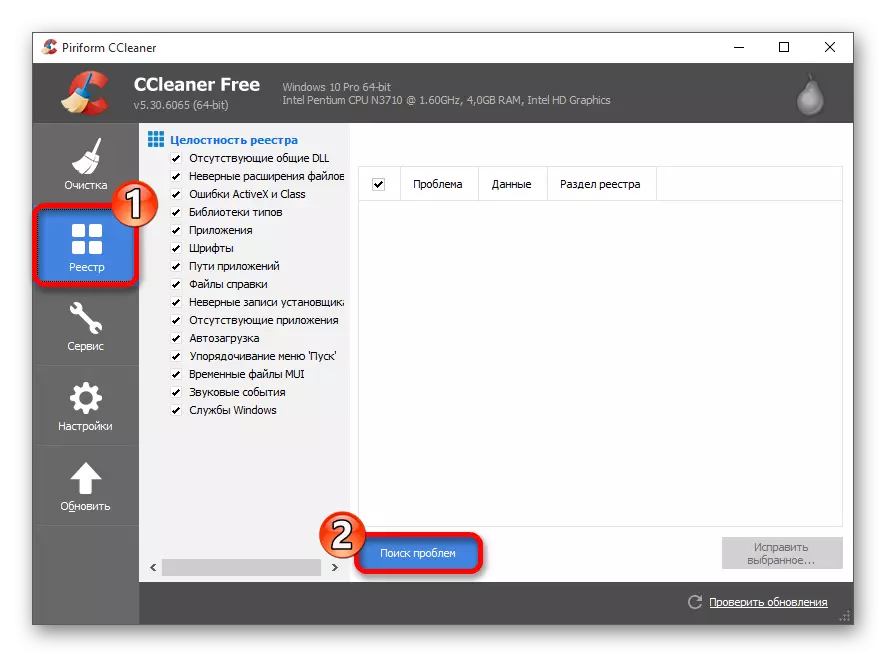
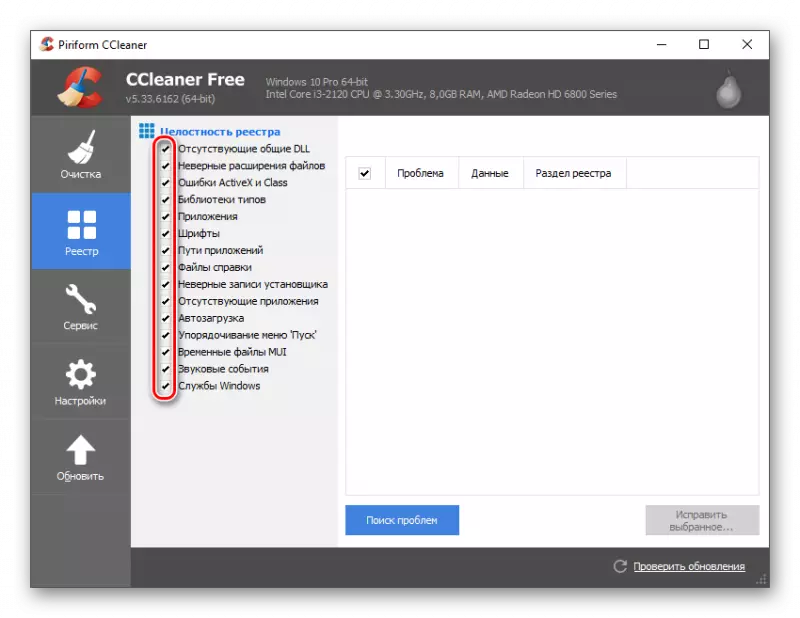
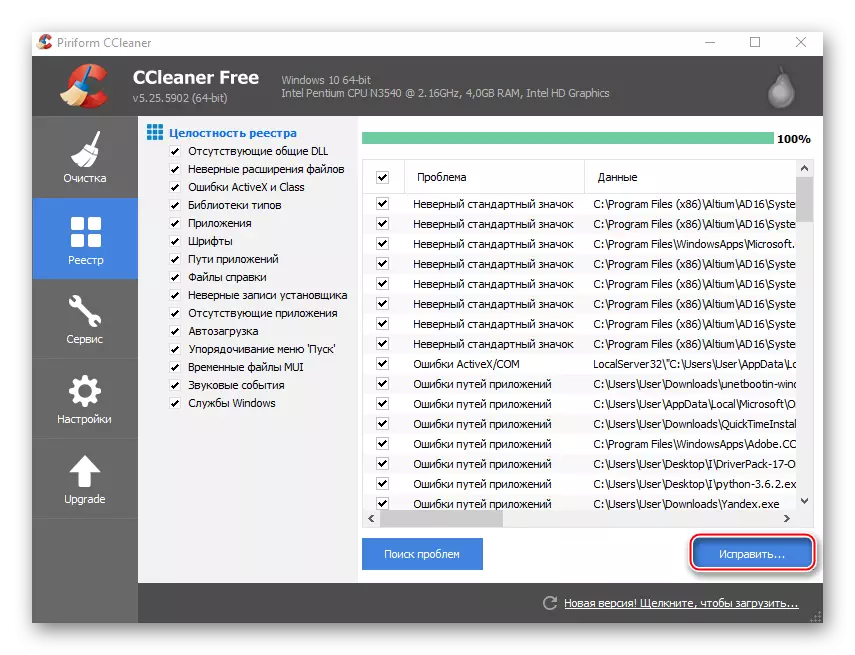
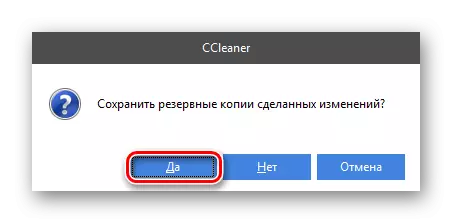
Problème 4: Programmes malveillants
Si vous avez récupéré un virus qui relie diverses publicités aux sites ou dirigé par une surveillance de votre ordinateur, c'est-à-dire le risque de violation de certains sites. Dans le premier mode de réalisation, vous observerez un grand nombre de bannières publicitaires, des fenêtres contextuelles avec une teneur en contenu douteux, qui sculpte non seulement le site avec des ordures visuelles, mais rompt également son travail. Le programme Spyware envoie des données sur vous sur des ressources tierces, ce qui prend en outre le trafic Internet.
Windows Defender est un logiciel anti-virus incorporé dans chaque ordinateur exécutant des fenêtres. Il peut donc être utilisé pour rechercher et supprimer des programmes de nuisible. C'est une bonne solution gratuite, car il trouve les virus les plus les plus courants sans aucun problème, mais si vous avez la possibilité d'utiliser un autre antivirus (surtout payé et avec une bonne réputation), il est préférable de faire confiance à une analyse informatique et d'éliminer les menaces avec un analogue payé.
L'ordinateur de compensation sera pris en compte sur l'exemple d'un défenseur standard:
- Initialement, vous devez trouver et l'exécuter. Ceci est le plus pratique de faire à travers la recherche dans la "barre des tâches" ou "panneau de contrôle".
- Si, lorsque vous démarrez le défenseur, vous voyez l'écran de couleur orange, pas un vert, alors cela signifie qu'il a trouvé une sorte de programme et / ou de fichier suspect / dangereux. Pour vous débarrasser du virus déjà découvert, cliquez sur "Clear Ordinaire".
- Même lors de la suppression d'un virus détecté lors de la vérification des antécédents, vous devez effectuer une analyse complète d'un ordinateur pour d'autres menaces. Il est nécessaire de vérifier, d'influencer les virus sur un ordinateur sur les camarades de classe de travail. Les paramètres que vous avez besoin peuvent être vus sur le côté droit de la fenêtre. Faites attention à l'en-tête «Paramètres de contrôle», où il est nécessaire de marquer l'élément «complet» et cliquez sur «Vérifier maintenant».
- À la fin du chèque, l'antivirus vous montrera toutes les menaces détectées. À côté du nom de chacun d'eux, cliquez sur "Supprimer" ou "Ajouter à la quarantaine".
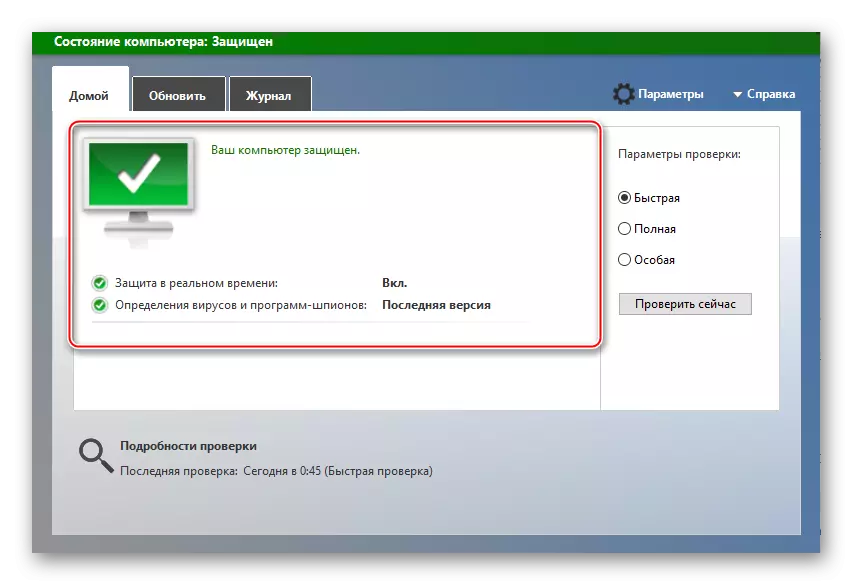
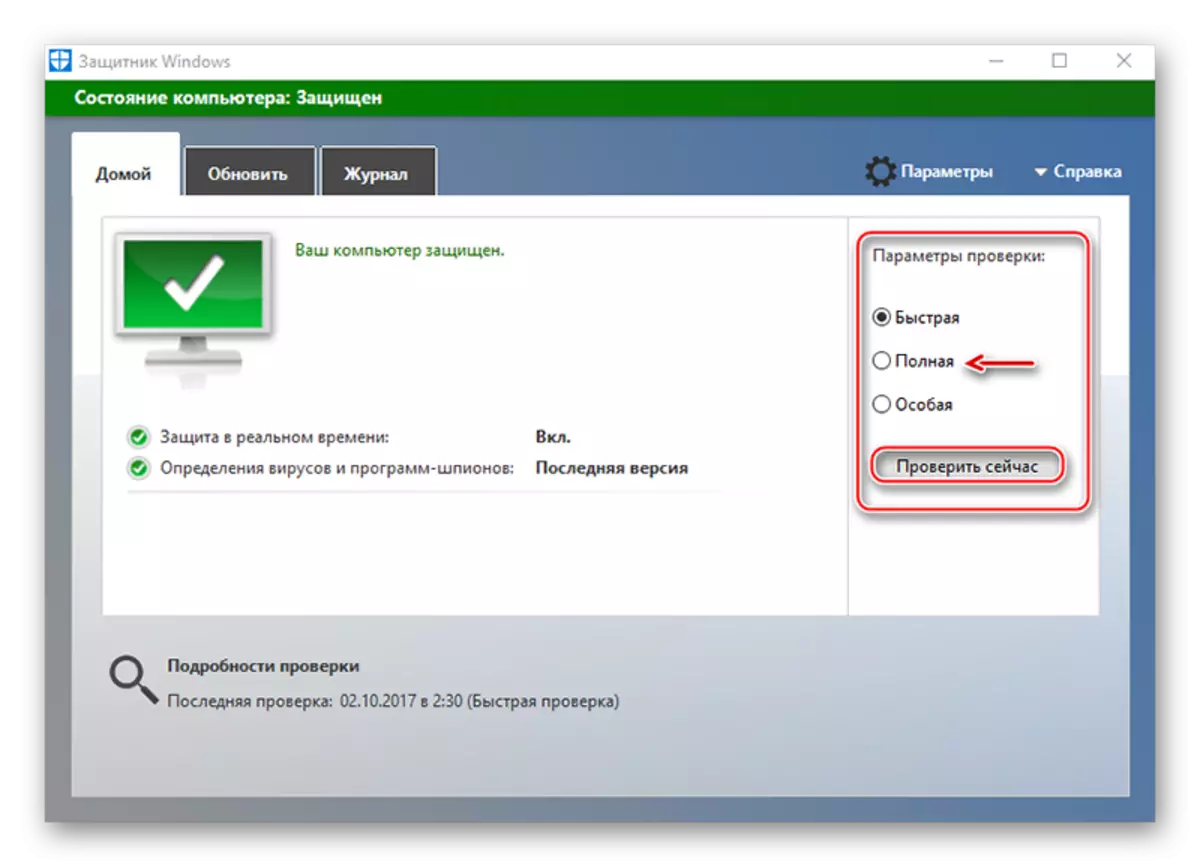
Problème 5: Échec anti-virus
Dans certaines solutions antivirus, des dysfonctionnements peuvent survenir, qui implique rarement le blocage des camarades de classe ou du contenu interne sur le site, car l'antivirus commence à compter cette ressource et son contenu est potentiellement dangereux. Cependant, vous n'avez rien à craindre car, probablement, ce problème est dû à une erreur dans la mise à jour des bases. Pour le réparer, vous n'avez pas besoin de retirer l'antivirus ou de faire le retour de base à l'état précédent.
Il suffit généralement de faire une ressource dans des "exceptions" et l'antivirus cessera de le bloquer. Le transfert peut se produire différemment, car tout dépend du logiciel installé sur votre ordinateur, mais ce processus ne représente généralement aucune difficulté.
Lire la suite: réglage "Exceptions" à Avast, Nod32, Avira
Vous pouvez résoudre les problèmes décrits dans l'article indépendamment, sans attendre l'aide du côté. Ils sont faciles à réparer un utilisateur PC privé.
